利用第三方工具挂载网盘到本地,实现本机电脑免费扩容,挂载的“硬盘”随意地拷贝、剪切、移动、删除、重命名、查看文件夹大小、编辑器修改文档,还能直接播放视频文件等操作,甚至还可以安装一些管理软件,将网盘变成本地影视库都可以。更重要的是,加载速度非常理想,即点即开,跟本地打开体验非常接近
说到挂载阿里云盘我觉得要先看一下这个新闻
- 阿里云盘回应“下载大量数据被封号”称:触发风控策略致临时封停
https://c.m.163.com/news/a/H4FA726T0511B8LM.html?spss=newsapp
挂载阿里云盘在这里给两个方法
一、aliyundrive-webdav
阿里云盘 WebDAV 服务,主要使用场景为配合支持 WebDAV 协议的客户端 App 如 Infuse、nPlayer 等实现在电视上直接观看云盘视频内容, 支持上传文件,但受限于 WebDAV 协议不支持文件秒传。
需要两个工具:
aliyundrive-webdav:https://github.com/messense/aliyundrive-webdav/releases
Raidrive:https://www.softpedia.com/get/Tweak/System-Tweak/RaiDrive.shtml
这里提供蓝奏下载链接
:关注微信公众号“青云依兮”,发送“挂载阿里网盘”获取下载地址
这里以阿里云盘为例
登录阿里云盘网页版,F12 -> Application -> Local Storage -> token 下面找到 refresh_token: "dfbbaa3671c54a3b8cdf0fe299082508" 我们只需要复制双引号里面的
https://www.aliyundrive.com/drive

下载完两个工具后,把aliyundrive-webdav.exe拖进一个空文件夹,然后创建一个.bat文件(可以先创txt,修改内容后改后缀),里面的内容最少要带两个参数
aliyundrive-webdav.exe --auto-index --refresh-token <refresh-token> 就可以正常工作,也可以简写为 -I -r <refresh-token>

| 参数 | 简写 | 值 |
| --cache-size | 下载缓存,默认值为 10485760 ,单位 bytes,也就是 10M | |
| --host | 主机 IP,缺省为 0.0.0.0 | |
| --port | -p | 端口号,缺省为 8080 |
| --read-buffer-size | -S | 目录缓存,默认值为 1000 |
| --refresh-token | -r | refresh token |
| --root | 缺省根目录是 / | |
| --auth-user | -U | WebDAV 用户 |
| --auth-password | -W | WebDAV 密码 |
| --workdir | -w | 工作目录,存储 refresh_token |
| --auto-index | -I | 自动生成 index.html |
| --help | -h | 帮助 |
| --version | -v | 版本,当前为 0.4.1 |
双击启动bat文件,出现这些信息就证明开启成功了,在浏览器打开127.0.0.1:8080就可以看到网盘目录了


接下来打开Raidrive,按照图片里面编辑,账户和密码不用管,直接点击连接确定


二、CloudDrive
CloudDrive 是一款第三方网盘挂载工具,它支持将 阿里云盘、115 网盘、天翼网盘以及 WebDAV (也就是 NAS 或自建的 VPS 服务器) 映射变成为电脑的“本地硬盘”的工具,支持 Windows 与 Docker 部署,使用简单,即开即用。
只需一个工具:
最新版本都在tg频道:https://t.me/cloud_nas
蓝奏:关注微信公众号“青云依兮”,发送“挂载阿里网盘”获取下载地址
登录阿里云盘网页版,F12 -> Application -> Local Storage -> token 下面找到 refresh_token: "dfbbaa3671c54a3b8cdf0fe299082508" 我们只需要复制双引号里面的
https://www.aliyundrive.com/drive

下载直接双击打开运行,安装完后打开http://localhost:9798/,注册一个账号

登录上去选择阿里云盘,选择refresh token登录,把token粘贴上去登录,然后点击挂载


可以看到已经挂载成功了



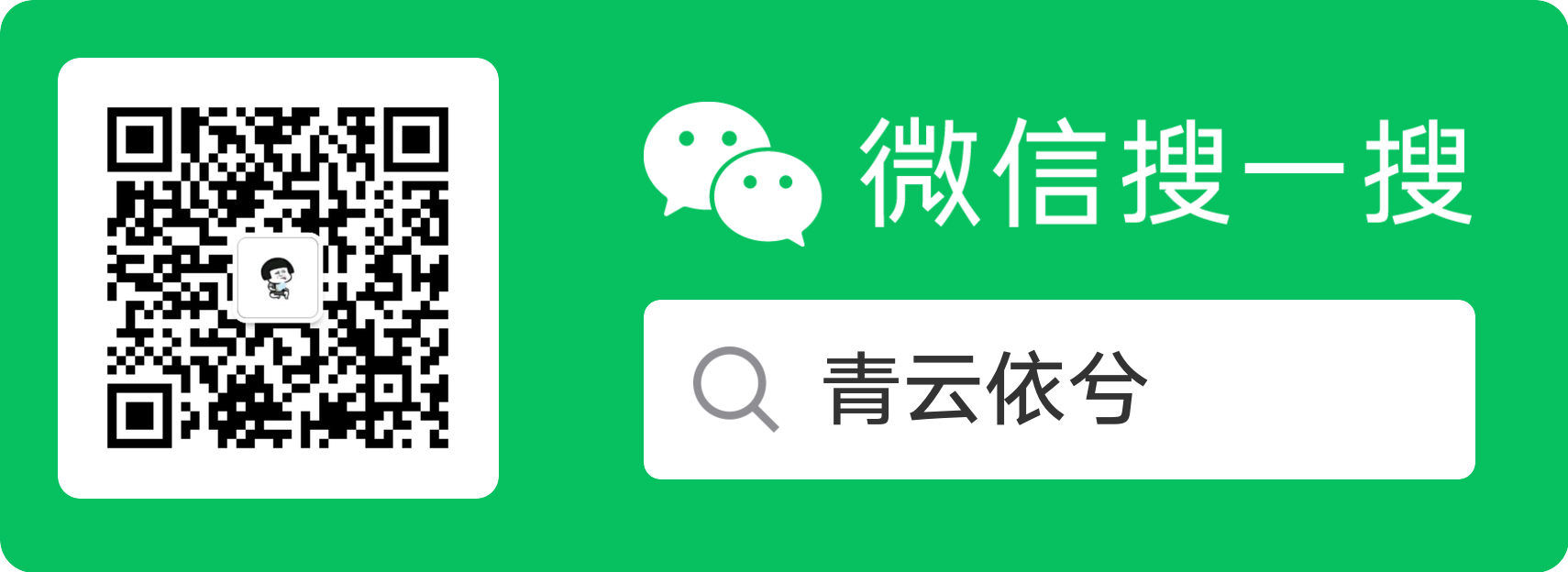
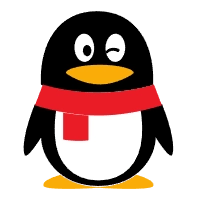
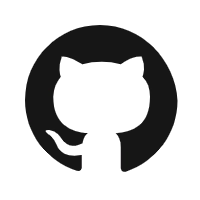
Comments NOTHING